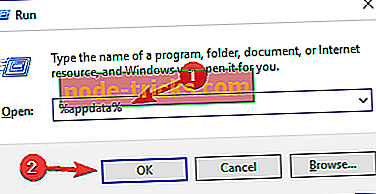FIX: Skype DXVA2.DLL مفقود على أجهزة كمبيوتر Windows
إذا كان نظام التشغيل الرئيسي لديك لا يزال Windows XP ، وكنت تستخدم Skype عليه ، فقد تتلقى رسالة خطأ تقول " فشل Skype في تحميل مكتبة dxva2.dll " ، بعد آخر تحديث. بعد حدوث رسالة الخطأ هذه ، لا يبدأ Skype ولن تتمكن من تسجيل الدخول. في هذه المقالة سنقوم بعرض حل لهذا الخطأ ، وكذلك شرح سبب حدوثه.

كيف يمكنني إصلاح خطأ Skype dxva2.dll
الحل 1: تثبيت .NET Framework 4
فلماذا تظهر رسالة الخطأ هذه؟ قامت Microsoft مؤخرًا بتحديث Skype إلى الإصدار 7.5 ، وبدأ مستخدمي Windows XP على الفور في الشكوى من أنهم غير قادرين حتى على بدء تشغيل Skype. هذا لأنه من الآن فصاعدًا ، سيستخدم Skype DirectX Video Acceleration 2.0 ، والذي يتطلب تثبيت .NET Framework 4.0 من أجل العمل بشكل طبيعي. لذلك ، نظرًا لأن العديد من المستخدمين (خاصة مستخدمي Windows XP) ، لم يتم تثبيت .NET 4.0 ، فهم يتلقون رسالة الخطأ هذه.
كما تعلمون ، لم تعد Microsoft تدعم نظام التشغيل Windows XP ، ولكن لا يزال بإمكانك تشغيل Skype على نظام التشغيل هذا. تم تقديم ملف dxva2.dll في نظام التشغيل Windows Vista ، لذلك لم يتم تثبيته على نظام التشغيل Windows XP افتراضيًا ، وعليك تنزيل .NET Framework 4.0 للحصول على ملف dll هذا.
كل ما عليك القيام به لإصلاح المشكلة المتعلقة بفقدان dxva2.dll في Skype هو تنزيل وتثبيت .NET Framework 4. يمكنك تنزيله من موقع Microsoft ، أو مباشرة من هذا الرابط.
هذا سيكون كل شيء ، بعد تنزيل .NET Framework 4 وتثبيته ، ستتمكن من تسجيل الدخول إلى Skype مرة أخرى بشكل طبيعي.
لم يشكو مستخدمو الإصدارات الأحدث من أنظمة تشغيل Windows من هذه المشكلة في الوقت الحالي. ولكن إذا واجهت هذه المشكلة على نظام Windows أحدث من نظام XP ، فربما يكون الحل هو نفسه. ما عليك سوى إعادة تثبيت .NET Framework 4 أو تمكينه ، وستكون جاهزًا للعمل.
حلول إضافية لإصلاح أخطاء Skype DXVA2.DLL
- تعطيل مكافحة الفيروسات الخاص بك
قد يحظر برنامج مكافحة الفيروسات وجدار الحماية الخاص بك ملف. exe الخاص بـ Skype ، مما يمنع تشغيل الأداة. تعطيل برنامج الأمان الخاص بك واختبار ما إذا كان يمكنك استخدام Skype بهذه الطريقة.
- إعادة ضبط إعدادات Skype
قد تؤدي إعادة تعيين إعدادات Skype إلى حل هذه المشكلة وإليك كيفية القيام بذلك:
- أغلق Skype من إدارة المهام.
- افتح نافذة Run وأدخل ٪ appdata٪ . هاهنا.
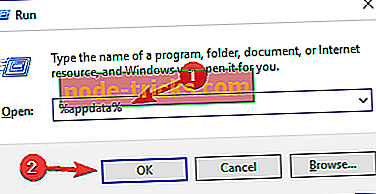
- في مجلد التجوال الجديد ، حدد موقع Skype وقم بتغيير اسمه إلى Skype.old .
- افتح Run وأدخل ٪ temp٪ skype .

- الآن ببساطة إزالة المجلد DbTemp .
- أعد تثبيت Skype
إذا لم ينجح أي شيء ، يجب أن تحاول إعادة تثبيت Skype. عادة ما يكون هذا الحل هو الحل الأخير ويصلح العديد من المشكلات الفنية.
نظرًا لأننا نتحدث عن Skype ، فمن المحتمل أن تعرف أن Skype لديه تطبيق عالمي ، إلى جانب برنامج سطح المكتب العادي. ما هو البرنامج الذي تفضله أكثر ، برنامج سطح المكتب التقليدي ، أو تطبيق Skype العالمي الجديد؟ أخبرنا برأيك في التعليقات.
أدلة ذات صلة للتحقق من:
- كيفية إصلاح خطأ Skype 'Javascript مطلوب لتسجيل الدخول'
- FIX: Skype لن تسمح لي بكتابة اسم المستخدم أو كلمة المرور
- إصلاح كامل: لن يعرض Skype وجهي
ملاحظة المحرر: تم نشر هذا المنشور في الأصل في يونيو 2015 وتم تحديثه منذ ذلك الحين للتأكد من دقته وانتعاشه.